Обратите внимание, что настройка подписки для сервера Отчетов (т.е. для скачивания отчетов на локальный ПК) поддерживается только версией SQL Server версии Standart или выше.
Для того чтобы настроить подписку:
1.Запустите службу Агент SQL для редактируемого экземпляра Сервера RusGuard (Панель управления > Администрирование > Службы ). Тип запуска - Автоматически (см. рис. 1).
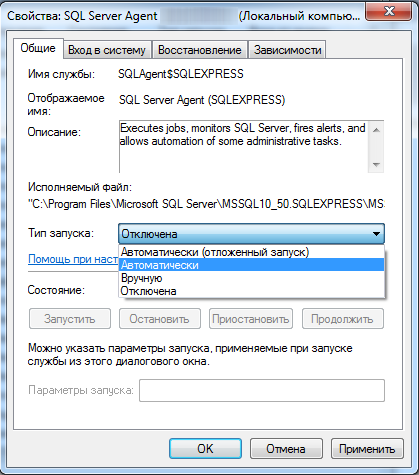
Рисунок 1 - АРМ RusGuard. Настройка подписок Сервера Отчетов
2.Создайте папку для отчетов на сервере или ином ресурсе в сети. Дайте определенному пользователю максимальный доступ к ней.
3.Зайдите в WEB-интерфейс Сервера отчетов (о работе с интерфейсом Сервера отчетов см. здесь).
4.Перейдите в отчет, для которого необходимо создать подписку. Раскройте контекстное меню и выберите пункт Подписка.
5.В качестве способа доставки выберите Общая папка Windows.
6.Укажите полный сетевой путь к папке сохранения отчетов (например: \\Server\Reports).
7.Укажите имя пользователя и пароль доступа к папке.
8.Укажите формат сохраняемого файла отчета (.xls, .pdf, .doc).
9.Настройте расписание автоматического построения отчета (при переходе на страницу расписаний стирается пароль пользователя для доступа к сетевой папке).
10. Укажите необходимые параметры отчета.
11. Завершите процедуру.
Посмотреть текущий статус или изменить свойства подписки можно через меню Мои подписки.
Для того чтобы создать подписку с отправкой на электронную почту:
1.Запустите утилиту SQL Reporting Services Configuration Manager.
2.На вкладке Настройка электронной почты (E-mail Settings) введите адрес SMTP сервера (127.0.0.1 если локальный) и имя пользователя, зарегистрированного на SMTP сервере (см. рис. 2).
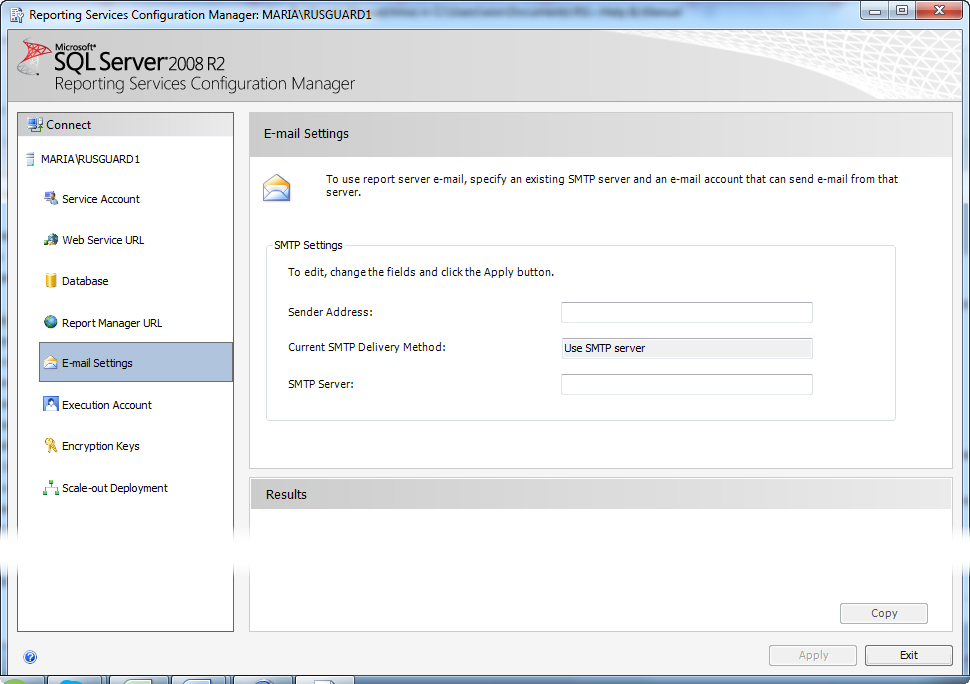
Рисунок 2 - АРМ RusGuard. Настройка подписок Сервера Отчетов через электронную почту
Обратите внимание, что настроеный SMTP-сервер может уже существовать в организации. Необходимо знать его адрес и зарегистрированного пользователя. Сервер должен поддерживать режим без аутентификации.
Также его можно настроить на сервере RusGuard, включив соответствующие компоненты в Windows (см. https://msdn.microsoft.com/library), либо использовать в качестве SMTP-сервера стороннюю программу (одна из возможных бесплатных - Courier Mail Server).
3.Зайдите в WEB-интерфейс сервера отчетов.
4.Откройте контекстное меню и выберите пункт Подписка.
5.Выполните процедуру аналогично предыдущей. При этом в качестве способа доставки выберите вариант Электронная почта, укажите данные получателя и желаемый формат письма с отчетом.
1.Выполните настройку параметров Сервисов:
•порт 25, автоматический запуск
•вкладка Доступ, Разрешить
•Дополнительно, Разрешить отправку внешней почты группе Local
2.Выполните настройку параметров Пользователей:
•Ввести имя пользователя (Email), от которого осуществляется отправка. Любой. Должен совпадать с тем, который указали в менеджере RepServ. Пароль любой.
•Установите флаг Внешний адрес.
•Укажите аккаунт внешнего SMTP сервера, с которого осуществляется отправка
3.Выполните настройку параметров Планировщика/Расписания:
•Удалить
4.Выполните настройку параметров Отправки/SMTP-сервера: выберите имеющуюся запись и укажите верные параметры внешнего SMTP-сервера